win xp下共享问题解决方法
- 格式:doc
- 大小:38.00 KB
- 文档页数:3
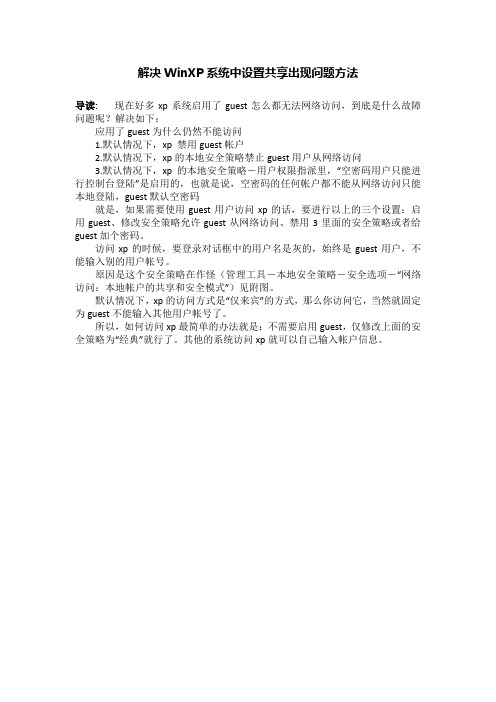
解决WinXP系统中设置共享出现问题方法
导读:现在好多xp系统启用了guest怎么都无法网络访问,到底是什么故障问题呢?解决如下:
应用了guest为什么仍然不能访问
1.默认情况下,xp 禁用guest帐户
2.默认情况下,xp的本地安全策略禁止guest用户从网络访问
3.默认情况下,xp的本地安全策略-用户权限指派里,“空密码用户只能进行控制台登陆”是启用的,也就是说,空密码的任何帐户都不能从网络访问只能本地登陆,guest默认空密码
就是,如果需要使用guest用户访问xp的话,要进行以上的三个设置:启用guest、修改安全策略允许guest从网络访问、禁用3里面的安全策略或者给guest加个密码。
访问xp的时候,要登录对话框中的用户名是灰的,始终是guest用户,不能输入别的用户帐号。
原因是这个安全策略在作怪(管理工具-本地安全策略-安全选项-“网络访问:本地帐户的共享和安全模式”)见附图。
默认情况下,xp的访问方式是“仅来宾”的方式,那么你访问它,当然就固定为guest不能输入其他用户帐号了。
所以,如何访问xp最简单的办法就是:不需要启用guest,仅修改上面的安全策略为“经典”就行了。
其他的系统访问xp就可以自己输入帐户信息。
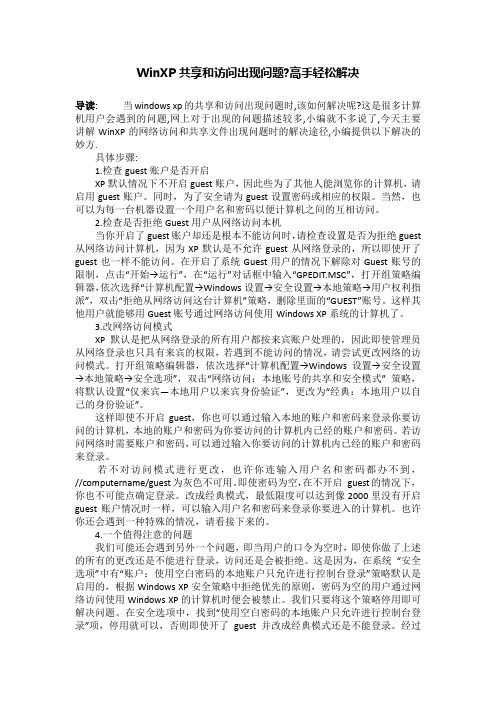
WinXP共享和访问出现问题?高手轻松解决导读:当windows xp的共享和访问出现问题时,该如何解决呢?这是很多计算机用户会遇到的问题,网上对于出现的问题描述较多,小编就不多说了,今天主要讲解WinXP的网络访问和共享文件出现问题时的解决途径,小编提供以下解决的妙方.具体步骤:1.检查guest账户是否开启XP默认情况下不开启guest账户,因此些为了其他人能浏览你的计算机,请启用guest账户。
同时,为了安全请为guest设置密码或相应的权限。
当然,也可以为每一台机器设置一个用户名和密码以便计算机之间的互相访问。
2.检查是否拒绝Guest用户从网络访问本机当你开启了guest账户却还是根本不能访问时,请检查设置是否为拒绝guest 从网络访问计算机,因为XP默认是不允许guest从网络登录的,所以即使开了guest也一样不能访问。
在开启了系统Guest用户的情况下解除对Guest账号的限制,点击“开始→运行”,在“运行”对话框中输入“GPEDIT.MSC”,打开组策略编辑器,依次选择“计算机配置→Windows设置→安全设置→本地策略→用户权利指派”,双击“拒绝从网络访问这台计算机”策略,删除里面的“GUEST”账号。
这样其他用户就能够用Guest账号通过网络访问使用Windows XP系统的计算机了。
3.改网络访问模式XP默认是把从网络登录的所有用户都按来宾账户处理的,因此即使管理员从网络登录也只具有来宾的权限,若遇到不能访问的情况,请尝试更改网络的访问模式。
打开组策略编辑器,依次选择“计算机配置→Windows设置→安全设置→本地策略→安全选项”,双击“网络访问:本地账号的共享和安全模式” 策略,将默认设置“仅来宾—本地用户以来宾身份验证”,更改为“经典:本地用户以自己的身份验证”。
这样即使不开启guest,你也可以通过输入本地的账户和密码来登录你要访问的计算机,本地的账户和密码为你要访问的计算机内已经的账户和密码。
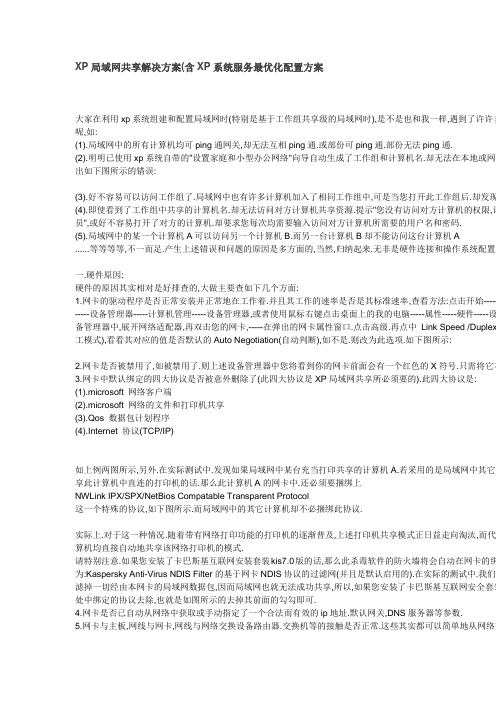
XP局域网共享解决方案(含XP系统服务最优化配置方案大家在利用xp系统组建和配置局域网时(特别是基于工作组共享级的局域网时),是不是也和我一样,遇到了许许多呢,如:(1).局域网中的所有计算机均可ping通网关,却无法互相ping通.或部份可ping通.部份无法ping通.(2).明明已使用xp系统自带的"设置家庭和小型办公网络"向导自动生成了工作组和计算机名.却无法在本地或网出如下图所示的错误:(3).好不容易可以访问工作组了.局域网中也有许多计算机加入了相同工作组中,可是当您打开此工作组后.却发现(4).即使看到了工作组中共享的计算机名.却无法访问对方计算机共享资源.提示"您没有访问对方计算机的权限,请员",或好不容易打开了对方的计算机.却要求您每次均需要输入访问对方计算机所需要的用户名和密码.(5).局域网中的某一个计算机A可以访问另一个计算机B.而另一台计算机B却不能访问这台计算机A ......等等等等,不一而足.产生上述错误和问题的原因是多方面的,当然,归纳起来.无非是硬件连接和操作系统配置两一.硬件原因:硬件的原因其实相对是好排查的,大做主要查如下几个方面:1.网卡的驱动程序是否正常安装并正常地在工作着.并且其工作的速率是否是其标准速率,查看方法:点击开始----------设备管理器-----计算机管理-----设备管理器,或者使用鼠标右键点击桌面上的我的电脑-----属性-----硬件-----设备管理器中,展开网络适配器,再双击您的网卡,-----在弹出的网卡属性窗口.点击高级.再点中Link Speed /Duplex 工模式),看看其对应的值是否默认的Auto Negotiation(自动判断),如不是.则改为此选项.如下图所示:2.网卡是否被禁用了,如被禁用了.则上述设备管理器中您将看到你的网卡前面会有一个红色的X符号.只需将它右3.网卡中默认绑定的四大协议是否被意外删除了(此四大协议是XP局域网共享所必须要的).此四大协议是:(1).microsoft 网络客户端(2).microsoft 网络的文件和打印机共享(3).Qos 数据包计划程序(4).Internet 协议(TCP/IP)如上例两图所示,另外.在实际测试中.发现如果局域网中某台充当打印共享的计算机A.若采用的是局域网中其它享此计算机中直连的打印机的话.那么此计算机A的网卡中.还必须要捆绑上NWLink IPX/SPX/NetBios Compatable Transparent Protocol这一个特殊的协议,如下图所示.而局域网中的其它计算机却不必捆绑此协议.实际上.对于这一种情况.随着带有网络打印功能的打印机的逐渐普及,上述打印机共享模式正日益走向淘汰,而代算机均直接自动地共享该网络打印机的模式.请特别注意.如果您安装了卡巴斯基互联网安装套装kis7.0版的话,那么此杀毒软件的防火墙将会自动在网卡的绑为:Kaspersky Anti-Virus NDIS Filter的基于网卡NDIS协议的过滤网(并且是默认启用的).在实际的测试中.我们滤掉一切经由本网卡的局域网数据包,因而局域网也就无法成功共享,所以,如果您安装了卡巴斯基互联网安全套装处中绑定的协议去除,也就是如图所示的去掉其前面的勾勾即可.4.网卡是否已自动从网络中获取或手动指定了一个合法而有效的ip地址.默认网关,DNS服务器等参数.5.网卡与主板,网线与网卡,网线与网络交换设备路由器.交换机等的接触是否正常.这些其实都可以简单地从网络交的运行指示灯处进行简单的判定.或使用专业的测线仪器进行测试.6.网络路由器.交换机等的配置是否正确.如内置安全网关或防火墙的部份产品.是否已允许内网互连等.二.操作系统的配置:实际上,我们在实际环境中所遇到的xp无法成功共享的情况.多数都是由于XP操作系统自身的限制导致的(一).XP系统服务中与局域网共享相关服务的配置:1.XP/2003等基于nt内核操作系统的系统服务开启方法:(1).开始-----运行:services.msc(2).开始-----控制面板-----计算机管理-----服务(3).右击桌面上的我的电脑-----管理-----计算机管理-----服务和应用程序-----服务(4).打开系统盘.一般我们是指c盘了.如果您的系统不是安装在c盘.则打开您安装所在的那个盘.c:\windows\sys services.msc来双击打开.这就是系统服务配置的源文件.上述方法打开的实际上都是这个源文件.为了今后的方便送一个快捷方式到桌面上去.这样.我们就可以将桌面上的这个services.msc的快捷方式重命名为:"系统服务配置桌面上双击它打开系统服务来进行配置了2.因xp局域网能否成功共享,是紧紧依赖于相关系统服务是否正常开启和运行的,因而,在论述xp系统服务的最优必须要考虑到目标计算机可能有组建局域网的需求,而不能单纯地认为任何目标计算机均只是最终用户一个人在入局域网中.keven在历经几年的xp局域网组建和维护过程中.经过对xp系统服务相关服务的反复测试和调整,现化配置方案,按此方案进行配置后,目标计算机将来需要加入网络中时,所有xp组建局域网所需要开启和运行的服xp系统服务最优化本置方案如下(其中对于xp局域网成功共享所必须要求开启的系统服务我专门用红色进行了##Id_String1.6844F930_1628_4223_B5CC_5BB94B879762##:手动Alerter:禁用Application Layer Gateway Service:禁用---(注:局域网要成功共享,此服务必须禁用)Application Management:手动Automatic Updates:手动Autodesk Licensing Service:手动Background Intelligent Transfer Service:自动ClipBook:禁用-----此服务可直接删除COM+ Event System:自动COM+ System Application:手动Computer Browser:自动---(注:局域网要成功共享,此服务必须自动)Contrl Center of Storm Media:手动Cryptographic Services:自动DCOM Server Process Launcher:自动DHCP Client:自动---(注:局域网要成功共享,此服务可选为自动)Distributed Link Tracking Client:禁用---此服务可直接删除Distributed Transaction Coordinator:手动DNS Client:自动---(注:局域网要成功共享,此服务可选为自动)Error Reporting Service:禁用-----此服务可直接删除Event Log:自动Extensible Authentication Protocol Service:手动Fast User Switching Compatibility:手动FLEXnet Licensing Service:手动Health Key and Certificate Management Service:手动HTTP SSL:自动Human Interface Device Access:禁用-----此服务可直接删除IMAPI CD-Burning COM Service:禁用-----此服务可直接删除Indexing Service:禁用-----此服务可直接删除IPSEC Services:自动Logical Disk Manager:手动Logical Disk Manager Administrative Service:手动Machine Debug Manager:禁用Messenger:禁用-----此服务可直接删除MS Software Shadow Copy Provider:禁用-----此服务可直接删除MSSEARCH:手动MSSQLSERVER:自动MSSQLServerADHelper:手动Net Logon: 手动NetMeeting Remote Desktop Sharing:禁用-----此服务可直接删除Network Connections:自动---(注:局域网要成功共享,此服务必须为自动)Network DDE:禁用-----此服务可直接删除Network DDE DSDM:禁用-----此服务可直接删除Network Location Awareness (NLA):自动---(注:局域网要成功共享,此服务必须为自动) Network Provisioning Service:手动NT LM Security Support Provider:手动NVIDIA Display Driver Service:手动Office Source Engine:手动Performance Logs and Alerts:禁用-----此服务可直接删除Plug and Play:自动Portable Media Serial Number Service:手动Print Spooler:自动---(注:局域网要成功共享,此服务最好是自动,这是局域网共享打印机用的) Protected Storage:自动QoS RSVP:手动Remote Access Auto Connection Manager:手动Remote Access Connection Manager:自动---(注:局域网要成功共享,此服务必须为自动) Remote Desktop Help Session Manager:手动Remote Procedure Call (RPC):自动Remote Procedure Call (RPC) Locator:手动Remote Registry:禁用-----此服务可直接删除Removable Storage:手动Rising Personal Firewall Service:自动Rising Process Communication Center:自动Rising Proxy Service:自动Rising RealTime Monitor:自动Routing and Remote Access:禁用Secondary Logon:禁用Security Accounts Manager:自动Server:自动---(注:局域网要成功共享,此服务必须为自动,这是局域网文件和打印共享的基础)Shell Hardware Detection:自动Smart Card:手动SoundMAX Agent Service:手动SQLSERVERAGENT:手动SSDP Discovery Service:禁用System Event Notification:禁用System Restore Service:禁用-----此服务可直接删除Task Scheduler:禁用-----此服务可直接删除TCP/IP NetBIOS Helper:自动---(注:局域网要成功共享,此服务必须为自动)Telephony:自动---(注:此服务必须为自动,这是XP管理拨号网络用的,象创建宽带连接,创建VPN虚拟专用网络务开启)Telnet:禁用-----此服务可直接删除Terminal Services:自动Themes:自动Uninterruptible Power Supply:手动Universal Plug and Play Device Host:手动Volume Shadow Copy:禁用-----此服务可直接删除WebClient:手动Windows Audio:自动Windows Driver Foundation - User-mode Driver Framework:手动Windows Firewall/Internet Connection Sharing (ICS):自动---(注:局域网要成功共享,此服务必须为自动;但在控制般要关闭.不然局域网无法共享)Windows Image Acquisition (WIA):禁用Windows Installer:手动Windows Management Instrumentation:自动Windows Management Instrumentation Driver Extensions:手动Windows Time:手动Windows User Mode Driver Framework:手动Wired AutoConfig:手动Wireless Zero Configuration:手动----(注: 如果是笔记本带无线网络的这个就要自动,这就是xp自动为带无线网网络用的,而台式pc和不带无线网络的就可以改成手动)WLSetupSvc:手动WMI Performance Adapter:手动Workstation:自动---(注:局域网要成功共享,此服务必须为自动)World Wide Web Publishing:自动卡巴斯基杀毒软件互联网安全套装:自动说明:(1).凡是使用棕色标记的系统服务名称,说明此为系统垃圾服务,可以直接使用"sc delete 服务名称"的命令行方式(2).凡是使用蓝色标记的系统服务名称,说明此为默认的系统服务.(3).凡是使用粉红色标记的系统服务名称,说明此为第三方软件安装后自动生成的服务.(4).凡是使用红色标注的服务配置方案.说有此服务是跟xp局域网共享息息相关的基础性服务.必须按照此服务配则将无法成功组建及配置xp的局域网共享.3.以上系统服务配置方案.实际上只是指明了该服务的启动方式.实际上,微软在操作系统中对每一个系统服务.均内失败时的恢复策略.何为服务失败时的恢复策略呢?就是假如某个服务被意外中止(如您不小心在系统进程管理器程,或不小心中毒.导致某个服务被病毒或恶意程序恶意中止),则系统将按照我们在该服务失败时定义的恢复策略务,或运行一个程序,或重启动计算机等的操作,当然如果您在恢复策略中定义的是全部不操作,则系统将不去做任后台工作.可供定义的恢复策略有:不操作重新启动计算机重新启动服务运行一个程序对于我们在上述方案中配置为禁止的系统服务,我们自然是希望系统永远不要在后台尝试去启动该服务,也就是我对于我们在上述方案中配置为手动启动的系统服务,我们自然是希望在我们需要开启该服务时由我们自己,或系统旦不再需要使用该服务时,则希望系统能自动停止该服务-----幸运的是.绝大部份被配置为手动的系统服务,操作系种构思来进行工作的,但是,很不幸的是.仍然有一大部份被指定为手动启动和禁用的系统服务,微软在其默认配置每隔一分钟尝试自动重启该服务的,要知道,这种自动重启的过程是会在后台一直持续不断的进行着的.自然要拖慢率-----真不知微软公司开发人员的脑袋是怎么长得,哎.没办法,西半球上的火星人嘛,就是那样,个儿大,脑瓜儿笨.对于我们在上述方案中配置为自动启动的系统服务,我们自然是希望系统一启动即启动它们(特别是杀毒软件和防要停止这些服务.可是,遗憾的是,微软的笨脑瓜现在又笨笨地将它们失败时的恢复策略配置为:不操作,或自动重新导致朋友们经常报怨某某杀毒软件不但没杀了病毒.反倒被病毒给杀死了的根本原因.而2003和2004年的著名的荡波)病毒其实就是利用了系统服务中的rpc服务一旦中止.因微软内置的系统服务失败策略为1分钟后"自动重新策略,实现的一登陆系统即自动倒计时重新启动的.-----可惜的是.事隔这么多年后.笨笨的微软尽然还没有能从中吸也!假如我们将杀毒软件和我们希望永远保持启动状态的服务,在其服务被意外意外中止时,立即重新启动其内置的恢服务的话(请注意,笨笨的微软默认的时间是0天1分钟,也就是1分钟,可是在与病毒作斗争的过程中,如果杀毒软关闭了一分钟,则病毒早已得逞,因而我们必须将杀毒软件和防火墙自动重新启动的时间改为0天0分钟,也就是说可能被任何程序中止),那么,在理论上,只要微软的这个策略确确实实是在工作的.那么,我们可以说,从此您的杀毒软不可能被任何病毒关闭和中止.我们以瑞星杀毒软件2008实时监控服务的失败恢复策略的配置为例,来体验一下其实也是相当简单的.那就是在进入系统服务管理界面中后.双击瑞星实时监控的系统服务"Rising RealTime Mon 恢复选项卡,将瑞星实时监控服务失改时的所有恢复策略,由微软默认配置的不操作.修改为"自动重启服务",时间就图所示:简单说,凡是我们在系统服务中指定为禁止和手动启动的服务.其失败时的所有恢复策略.我们均有必要将其配置为凡是我们在系统服务中指定为自动启动的系统服务,其失败时的所有恢复策略,我们均有必要将其配置有"自动重启4.其实,在实际的系统服务配置过程中.因为系统服务实在太多,一个个地对他们进行配置是相当费时费力的,而且还而配置错误.那么有没有更高效的配置方法呢.keven历经近两年的模索和实战.并综合网上前人提供的一些技术.技捷径:一是系统注册表导入导出法.二是dos批处理程序自动配置法(dos批处理法实际上是参考了前人的许多技术们致谢):所谓系统注册表导入导出法.也就是要一台使用全手工按照本文上述配置方案配置好了系统服务的计算机中.将系册表项目全部导出,系统服务的总注册表项为:HKEY_LOCAL_MACHINE\SYSTEM\CurrentControlSet\Services services这一个项全部导出.否则导入在目标机上后将出现许多错误.而是要展开这个services的注册表项.在里面服务所对应的注册表项来进行导出.根据我在此列出的这些系统服务.一项项对应的需要导出的注册表项为:HKEY_LOCAL_MACHINE\SYSTEM\CurrentControlSet\Services\bonjoun serverHKEY_LOCAL_MACHINE\SYSTEM\CurrentControlSet\Services\clr_optimization_v2.0.50727_32HKEY_LOCAL_MACHINE\SYSTEM\CurrentControlSet\Services\algHKEY_LOCAL_MACHINE\SYSTEM\CurrentControlSet\Services\AppMgmtHKEY_LOCAL_MACHINE\SYSTEM\CurrentControlSet\Services\aspnet_stateHKEY_LOCAL_MACHINE\SYSTEM\CurrentControlSet\Services\wuauservHKEY_LOCAL_MACHINE\SYSTEM\CurrentControlSet\Services\bits[/colof]HKEY_LOCAL_MACHINE\SYSTEM\CurrentControlSet\Services\ClipSrvHKEY_LOCAL_MACHINE\SYSTEM\CurrentControlSet\Services\EventSystemHKEY_LOCAL_MACHINE\SYSTEM\CurrentControlSet\Services\COMSysAppHKEY_LOCAL_MACHINE\SYSTEM\CurrentControlSet\Services\BrowserHKEY_LOCAL_MACHINE\SYSTEM\CurrentControlSet\Services\Autodesk Licensing Service HKEY_LOCAL_MACHINE\SYSTEM\CurrentControlSet\Services\ccosmHKEY_LOCAL_MACHINE\SYSTEM\CurrentControlSet\Services\CryptSvcHKEY_LOCAL_MACHINE\SYSTEM\CurrentControlSet\Services\DcomLaunchHKEY_LOCAL_MACHINE\SYSTEM\CurrentControlSet\Services\DhcpHKEY_LOCAL_MACHINE\SYSTEM\CurrentControlSet\Services\TrkWksHKEY_LOCAL_MACHINE\SYSTEM\CurrentControlSet\Services\MSDTCHKEY_LOCAL_MACHINE\SYSTEM\CurrentControlSet\Services\DnscacheHKEY_LOCAL_MACHINE\SYSTEM\CurrentControlSet\Services\ERSvcHKEY_LOCAL_MACHINE\SYSTEM\CurrentControlSet\Services\EapHostHKEY_LOCAL_MACHINE\SYSTEM\CurrentControlSet\Services\FastUserSwitchingCompatibility HKEY_LOCAL_MACHINE\SYSTEM\CurrentControlSet\Services\hkmsvcHKEY_LOCAL_MACHINE\SYSTEM\CurrentControlSet\Services\FLEXnet Licensing Service HKEY_LOCAL_MACHINE\SYSTEM\CurrentControlSet\Services\helpsvcHKEY_LOCAL_MACHINE\SYSTEM\CurrentControlSet\Services\HTTPHKEY_LOCAL_MACHINE\SYSTEM\CurrentControlSet\Services\HTTPFilterHKEY_LOCAL_MACHINE\SYSTEM\CurrentControlSet\Services\HidServHKEY_LOCAL_MACHINE\SYSTEM\CurrentControlSet\Services\IISADMINHKEY_LOCAL_MACHINE\SYSTEM\CurrentControlSet\Services\HidServHKEY_LOCAL_MACHINE\SYSTEM\CurrentControlSet\Services\ImapiServiceHKEY_LOCAL_MACHINE\SYSTEM\CurrentControlSet\Services\CiSvcHKEY_LOCAL_MACHINE\SYSTEM\CurrentControlSet\Services\PolicyAgentHKEY_LOCAL_MACHINE\SYSTEM\CurrentControlSet\Services\Ip6FwHKEY_LOCAL_MACHINE\SYSTEM\CurrentControlSet\Services\dmadminHKEY_LOCAL_MACHINE\SYSTEM\CurrentControlSet\Services\dmserverHKEY_LOCAL_MACHINE\SYSTEM\CurrentControlSet\Services\MDMHKEY_LOCAL_MACHINE\SYSTEM\CurrentControlSet\Services\MessengerHKEY_LOCAL_MACHINE\SYSTEM\CurrentControlSet\Services\usnjsvcHKEY_LOCAL_MACHINE\SYSTEM\CurrentControlSet\Services\MSSEARCHHKEY_LOCAL_MACHINE\SYSTEM\CurrentControlSet\Services\SwPrvHKEY_LOCAL_MACHINE\SYSTEM\CurrentControlSet\Services\MSSQLSERVERHKEY_LOCAL_MACHINE\SYSTEM\CurrentControlSet\Services\MSSQLServerADHelperHKEY_LOCAL_MACHINE\SYSTEM\CurrentControlSet\Services\NetlogonHKEY_LOCAL_MACHINE\SYSTEM\CurrentControlSet\Services\mnmsrvcHKEY_LOCAL_MACHINE\SYSTEM\CurrentControlSet\Services\NetDDEdsdm HKEY_LOCAL_MACHINE\SYSTEM\CurrentControlSet\Services\NetDDEHKEY_LOCAL_MACHINE\SYSTEM\CurrentControlSet\Services\NlaHKEY_LOCAL_MACHINE\SYSTEM\CurrentControlSet\Services\xmlprovHKEY_LOCAL_MACHINE\SYSTEM\CurrentControlSet\Services\NtLmSspHKEY_LOCAL_MACHINE\SYSTEM\CurrentControlSet\Services\NVSvcHKEY_LOCAL_MACHINE\SYSTEM\CurrentControlSet\Services\oseHKEY_LOCAL_MACHINE\SYSTEM\CurrentControlSet\Services\SysmonLogHKEY_LOCAL_MACHINE\SYSTEM\CurrentControlSet\Services\PlugPlayHKEY_LOCAL_MACHINE\SYSTEM\CurrentControlSet\Services\WmdmPmSN HKEY_LOCAL_MACHINE\SYSTEM\CurrentControlSet\Services\SpoolerHKEY_LOCAL_MACHINE\SYSTEM\CurrentControlSet\Services\ProtectedStorage HKEY_LOCAL_MACHINE\SYSTEM\CurrentControlSet\Services\RSVPHKEY_LOCAL_MACHINE\SYSTEM\CurrentControlSet\Services\RasAutoHKEY_LOCAL_MACHINE\SYSTEM\CurrentControlSet\Services\RasManHKEY_LOCAL_MACHINE\SYSTEM\CurrentControlSet\Services\RDSessMgrHKEY_LOCAL_MACHINE\SYSTEM\CurrentControlSet\Services\RpcSsHKEY_LOCAL_MACHINE\SYSTEM\CurrentControlSet\Services\RpcLocatorHKEY_LOCAL_MACHINE\SYSTEM\CurrentControlSet\Services\RemoteRegistry HKEY_LOCAL_MACHINE\SYSTEM\CurrentControlSet\Services\NtmsSvcHKEY_LOCAL_MACHINE\SYSTEM\CurrentControlSet\Services\RfwServiceHKEY_LOCAL_MACHINE\SYSTEM\CurrentControlSet\Services\RfwProxySrvHKEY_LOCAL_MACHINE\SYSTEM\CurrentControlSet\Services\RsCCenterHKEY_LOCAL_MACHINE\SYSTEM\CurrentControlSet\Services\RsRavMonHKEY_LOCAL_MACHINE\SYSTEM\CurrentControlSet\Services\RemoteAccess HKEY_LOCAL_MACHINE\SYSTEM\CurrentControlSet\Services\seclogonHKEY_LOCAL_MACHINE\SYSTEM\CurrentControlSet\Services\SamSsHKEY_LOCAL_MACHINE\SYSTEM\CurrentControlSet\Services\wscsvcHKEY_LOCAL_MACHINE\SYSTEM\CurrentControlSet\Services\lanmanserver HKEY_LOCAL_MACHINE\SYSTEM\CurrentControlSet\Services\Serv-UHKEY_LOCAL_MACHINE\SYSTEM\CurrentControlSet\Services\ShellHWDetection HKEY_LOCAL_MACHINE\SYSTEM\CurrentControlSet\Services\SCardSvrHKEY_LOCAL_MACHINE\SYSTEM\CurrentControlSet\Services\SQLSERVERAGENT HKEY_LOCAL_MACHINE\SYSTEM\CurrentControlSet\Services\SSDPSRVHKEY_LOCAL_MACHINE\SYSTEM\CurrentControlSet\Services\SENSHKEY_LOCAL_MACHINE\SYSTEM\CurrentControlSet\Services\srserviceHKEY_LOCAL_MACHINE\SYSTEM\CurrentControlSet\Services\SchedueHKEY_LOCAL_MACHINE\SYSTEM\CurrentControlSet\Services\LmHostsHKEY_LOCAL_MACHINE\SYSTEM\CurrentControlSet\Services\TapiSrvHKEY_LOCAL_MACHINE\SYSTEM\CurrentControlSet\Services\TlntSvrHKEY_LOCAL_MACHINE\SYSTEM\CurrentControlSet\Services\TermServiceHKEY_LOCAL_MACHINE\SYSTEM\CurrentControlSet\Services\ThemesHKEY_LOCAL_MACHINE\SYSTEM\CurrentControlSet\Services\UPSHKEY_LOCAL_MACHINE\SYSTEM\CurrentControlSet\Services\VSSHKEY_LOCAL_MACHINE\SYSTEM\CurrentControlSet\Services\WebClientHKEY_LOCAL_MACHINE\SYSTEM\CurrentControlSet\Services\AudioSrvHKEY_LOCAL_MACHINE\SYSTEM\CurrentControlSet\Services\WudfSvcHKEY_LOCAL_MACHINE\SYSTEM\CurrentControlSet\Services\SharedAccessHKEY_LOCAL_MACHINE\SYSTEM\CurrentControlSet\Services\stisvcHKEY_LOCAL_MACHINE\SYSTEM\CurrentControlSet\Services\MSIServerHKEY_LOCAL_MACHINE\SYSTEM\CurrentControlSet\Services\WLSetupSvcHKEY_LOCAL_MACHINE\SYSTEM\CurrentControlSet\Services\WmiHKEY_LOCAL_MACHINE\SYSTEM\CurrentControlSet\Services\winmgmtHKEY_LOCAL_MACHINE\SYSTEM\CurrentControlSet\Services\WMPNetworkSvcHKEY_LOCAL_MACHINE\SYSTEM\CurrentControlSet\Services\W32TimeW32TimeHKEY_LOCAL_MACHINE\SYSTEM\CurrentControlSet\Services\UMWdfHKEY_LOCAL_MACHINE\SYSTEM\CurrentControlSet\Services\Dot3svcHKEY_LOCAL_MACHINE\SYSTEM\CurrentControlSet\Services\WZCSVCHKEY_LOCAL_MACHINE\SYSTEM\CurrentControlSet\Services\WmiApSrvHKEY_LOCAL_MACHINE\SYSTEM\CurrentControlSet\Services\lanmanworkstationHKEY_LOCAL_MACHINE\SYSTEM\CurrentControlSet\Services\W3SVCHKEY_LOCAL_MACHINE\SYSTEM\CurrentControlSet\Services\AVP将这些注册表项导出后.可直接在任意目标机上直接导入(但是要求目标机中的非系统默认服务,也就是那些粉红色生成的系统服务.其软件的安装目录必须要跟母机一模一样,而且.要确认该目标机中确实存在着某个第三方软件生这里示例的sql2000的系统服务.可能许多朋友均没有.那么在目标机中导入时就不必导入这些服务了),当然如果一些小技巧.也可以将上述导出的100多个注册表项.合并成为一个统一的系统注册表文件.也就是相当于只要在这件的第一行写一行"Windows Registry Editor Version 5.00"的代码.然后.其它所有注册表项导出的内容.在复制其一行的"Windows Registry Editor Version 5.00"删除.这样就得到了一个完整的全系统服务配置方案的统一注册表多时侯.因为很难要求每台计算机均跟母机的应用程序完全一模一样.如对于杀毒软件.各有所爱.同一杀毒软件.每录.一旦目录不无全一模一样.则导入到目标机中的注册表项将打乱目标机的注册表.从而造成一些如某某服务无法错误.也就是简单说吧.要求目标机安装的任何程序,其目录必须要与母机的一模一样.因而.在实际的配置过程中.此唯一适用的.只有操作系统原原本本的默认系统服务部份,而即使只是这一部份服务.还必须要求目标机安装的操作的精减和删除相当服务的操作.。
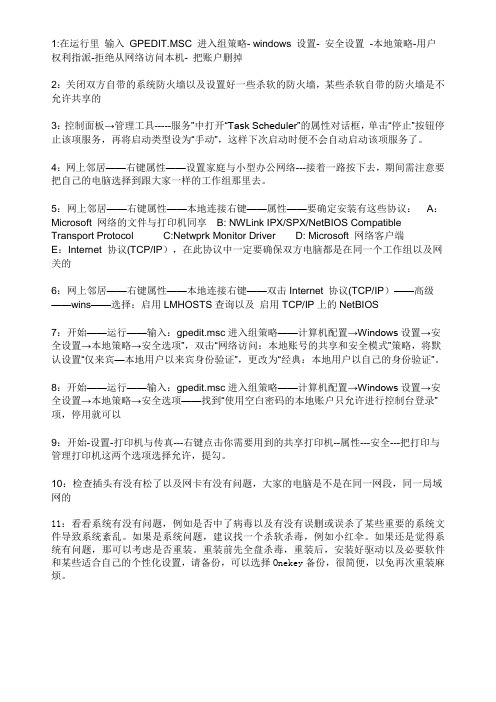
1:在运行里输入GPEDIT.MSC 进入组策略- windows 设置- 安全设置-本地策略-用户权利指派-拒绝从网络访问本机- 把账户删掉2:关闭双方自带的系统防火墙以及设置好一些杀软的防火墙,某些杀软自带的防火墙是不允许共享的3:控制面板→管理工具-----服务”中打开“Task Scheduler”的属性对话框,单击“停止”按钮停止该项服务,再将启动类型设为“手动”,这样下次启动时便不会自动启动该项服务了。
4:网上邻居——右键属性——设置家庭与小型办公网络---接着一路按下去,期间需注意要把自己的电脑选择到跟大家一样的工作组那里去。
5:网上邻居——右键属性——本地连接右键——属性——要确定安装有这些协议:A:Microsoft 网络的文件与打印机同享B: NWLink IPX/SPX/NetBIOS Compatible Transport Protocol C:Netwprk Monitor Driver D: Microsoft 网络客户端E:Internet 协议(TCP/IP),在此协议中一定要确保双方电脑都是在同一个工作组以及网关的6:网上邻居——右键属性——本地连接右键——双击Internet 协议(TCP/IP)——高级——wins——选择:启用LMHOSTS查询以及启用TCP/IP上的NetBIOS7:开始——运行——输入:gpedit.msc进入组策略——计算机配置→Windows设置→安全设置→本地策略→安全选项”,双击“网络访问:本地账号的共享和安全模式”策略,将默认设置“仅来宾—本地用户以来宾身份验证”,更改为“经典:本地用户以自己的身份验证”。
8:开始——运行——输入:gpedit.msc进入组策略——计算机配置→Windows设置→安全设置→本地策略→安全选项——找到“使用空白密码的本地账户只允许进行控制台登录”项,停用就可以9:开始-设置-打印机与传真---右键点击你需要用到的共享打印机--属性---安全---把打印与管理打印机这两个选项选择允许,提勾。

如何做可以让XP可以像2000或2003一样自由设置共享用户数权限开始->运行->gpedit.msc->windows 设置->安全设置->本地策略->安全选项->网络访问:本地的帐户共享和安全模式,设置为:经典 — 本地帐户以自己的身份验证。
再进行共享设置就能够为用户分配权限了我以前改变这个都是使用:文件夹选项——查看——去除“使用简单文件共享”对勾,net share tool=d:/tool /users:30 把D:/tool文件夹共享为tool,最大30个连接数或者net share tool=d:/tool /unlimited,仍然把tool共享出来,无连接数限制。
xp共享文件夹设置(解决"达到最大连接数,无法同远程计算机连接"问题)1、开启guest账户 在桌面上,对准我的电脑按右键--管理--本地用户和组--用户,然后在右边的方框里在对准guest按右键--属性--把帐户已停用的钩取消即可。
2、取消默认的“简单共享” 打开“我的电脑”,依次点击“工具→文件夹选项”,在打开的对话框中选择“查看”选项卡,清空“使用简单共享(推荐)”前的复选框。
3、打开“组策略”编辑窗口,在其中设置:a、依次选择“计算机配置→Windows设置→安全设置→本地策略→安全选项”,双击“网络访问:本地账号的共享和安全模式”策略,将默认设置“仅来宾—本地用户以来宾身份验证”,更改为“经典:本地用户以自己的身份验证”。
b、在安全选项中,找到“使用空白密码的本地账户只允许进行控制台登录”项,停用就可以,否则即使开了guest并改成经典模式还是不能登录。
c、允许Guest用户访问本机 :打开组策略编辑器,依次选择“计算机配置→Windows设置→安全设置→本地策略→用户权利指派”,删除“拒绝从网络访问这台计算机”策略中的“GUEST”账号。
关于XP中共享文件夹设置权限问题一、改变这种“简单共享”的方法1.先取消默认的“简单共享”。
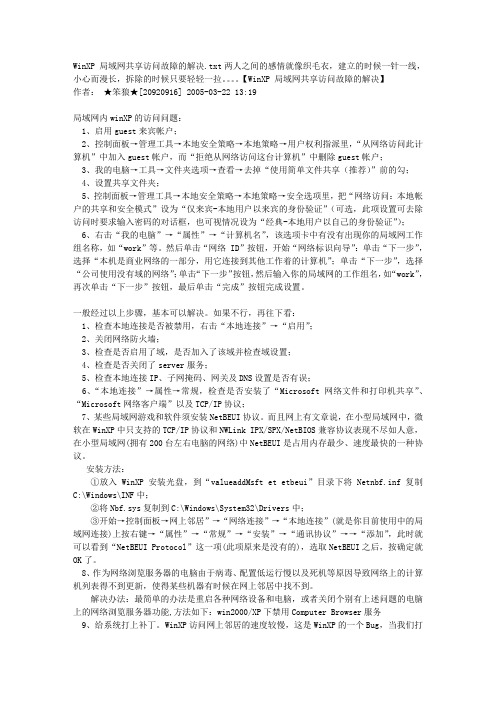
WinXP 局域网共享访问故障的解决.txt两人之间的感情就像织毛衣,建立的时候一针一线,小心而漫长,拆除的时候只要轻轻一拉。
【WinXP 局域网共享访问故障的解决】作者:★笨狼★[20920916] 2005-03-22 13:19局域网内winXP的访问问题:1、启用guest来宾帐户;2、控制面板→管理工具→本地安全策略→本地策略→用户权利指派里,“从网络访问此计算机”中加入guest帐户,而“拒绝从网络访问这台计算机”中删除guest帐户;3、我的电脑→工具→文件夹选项→查看→去掉“使用简单文件共享(推荐)”前的勾;4、设置共享文件夹;5、控制面板→管理工具→本地安全策略→本地策略→安全选项里,把“网络访问:本地帐户的共享和安全模式”设为“仅来宾-本地用户以来宾的身份验证”(可选,此项设置可去除访问时要求输入密码的对话框,也可视情况设为“经典-本地用户以自己的身份验证”);6、右击“我的电脑”→“属性”→“计算机名”,该选项卡中有没有出现你的局域网工作组名称,如“work”等。
然后单击“网络 ID”按钮,开始“网络标识向导”:单击“下一步”,选择“本机是商业网络的一部分,用它连接到其他工作着的计算机”;单击“下一步”,选择“公司使用没有域的网络”;单击“下一步”按钮,然后输入你的局域网的工作组名,如“work”,再次单击“下一步”按钮,最后单击“完成”按钮完成设置。
一般经过以上步骤,基本可以解决。
如果不行,再往下看:1、检查本地连接是否被禁用,右击“本地连接”→“启用”;2、关闭网络防火墙;3、检查是否启用了域,是否加入了该域并检查域设置;4、检查是否关闭了server服务;5、检查本地连接IP、子网掩码、网关及DNS设置是否有误;6、“本地连接”→属性→常规,检查是否安装了“Microsoft网络文件和打印机共享”、“Microsoft网络客户端”以及TCP/IP协议;7、某些局域网游戏和软件须安装NetBEUI协议。
一、首先,将计算机实现物理连接,连接方法如下:
1. 使用HUB连接;
2. 使用交换机连接,但要确保交换机不使用VLAN隔离,如使用VLAN则需要共享的计算机在一个VLAN中;
3. 两台计算机使用交叉网线背靠背连接。
二、更改不同的计算机名,设置相同的工作组!方法:
我的电脑右键-管理-计算机管理-本地用户和组-用户:更改管理员用户名。
三、设置防火墙。
开始-设置-控制面板-防火墙,例外-勾选“文件和打印机共享”!当然也可以关闭防火墙。
注意:这里防火墙不设置好,两台机器将无法ping通。
四、手动设置IP,将IP设置在同一个网段,子网掩码和DNS 解析相同。
设置好后在“运行”使用ping命令,测试连通后,进行下一步。
五、运行里面输入secpol.msc回车进入本地安全设置-本地策略-安全选项,将“网络访问:不允许SAM账户的匿名枚举”停用,注意此点只对来宾起效;将“账户:使用空白密码的本地账户只允许进行控制台登录”停用。
如不设置这两项,共享计算机无法正常匿名登陆。
六、双击我的电脑打开资源管理器-工具-文件夹选项-查看-将“使用简单的文件夹共享”前面的勾去除!如不设置这项,则只能实现文件的共享,而不能实现文件夹共享。
七、设置共享文件夹或共享盘符,如共享D盘:打开资源管理器-右键D盘-共享和安全-左键点选打开共享,并在权限中设置访问权限。
XP无法共享之解决全方案经常在百度知道里逛.经常有人问一些常识性的问题.现在我就来做一下总结.让大家有个透彻的了解与解决能力.可能有人早已做过类似的总结.不过.我还是想多一下嘴!不好的地方请指教1当局域网内其他机器访问这台计算机时提示:“您可能没有权限使用网络资源。
请与这台服务器的管理员联系以查明您是否有访问权限,拒绝访问”。
我找了好久,归纳起来如下1检查guest用户启用2检查本地安全策略:\安全设置\本地策略\用户权限分配\中的“拒绝从网络访问这台计算机”,把guest删除3检查注册表:HKEY_LOCAL_MACHINE\SYSTEM\CurrentControlSet\Control\Lsa右边窗口RestrictAnonymous的值是否为0XP的互连问题的总结写在前面的话:其实网上也有很多这样的帖子,只是我觉得写的都不全面,也不是很清楚。
自己上次连机时碰到了问题,结果很找了几篇文章才搞清楚。
所以就决定自己写篇算是比较全面的。
这篇文章的基础很低,尽量保证对电脑不是很了解的人都能看懂和运用。
请大虾们指正,谢谢。
这是第一篇,讲的是XP与XP互连的问题。
1.硬件是否连通我们在计算机的连机之前首先要确认的就是这两台计算机在网络上是否已经连接好了,也就是说硬件部分是否连通。
可以通过开始-运行中用ping命令来检测。
将两台计算机都最好是各自手动设置IP(比如172.192.0.1子网掩码255.255.255.0而另一个是172.192.0.2子网掩码相同)使用命令ping172.192.1.2(在IP是172.192.0.1的计算机上使用)使用ping172.192.0.1(IP是172.192.0.2上使用)看两台电脑是否已经连通。
若连通了就可以了,若没那就要检查硬件的问题了,比如网卡是不是好的有没有插好网线是不是好的一般也就这3个情况了。
关于IP的具体设置步骤:我的电脑-控制面板-网络连接-本地连接右键属性-常规-找到TCP/IP协议-点下面的属性-常规-选择使用下面的IP地址,然后填IP和子网掩码就可以了。
win xp下共享问题解决方法
在这之前先确保能够互相PING通。
1.开启guest账户。
2.允许Guest用户访问本机:打开组策略编辑器,依次选择“计算机配置→Windows设置→安全设置→本地策略→用户权利指派”,删除“拒绝从网络访问这台计算机”策略中的“GUEST”账号。
3.更改网络访问模式:打开组策略编辑器,依次选择“计算机配置→Windows设置→安全设置→本地策略→安全选项”,双击“网络访问:本地账号的共享和安全模式”策略,将“仅来宾
—本地用户以来宾身份验证”改为“经典:本地用户以自己的身份验证”。
4.解除空口令限制:在系统“安全选项”中停用“账户:使用空白密码的本地账户只允许进行控制台登录”策略。
5.网络邻居看不到计算机:打开“控制面板→性能和维护→管理工具→服务”,启动里面的“Computer Browser”服务。
6.增加共享文件权限选项:依次打开“我的电脑→工具→文件夹属性→查看→高级设置”,将“简单文件共享(推荐)”前面的选择取消,若还有“Mickey Mouse”项也将其取消。
7.网络邻居不响应或者反应慢,关掉WinXP的计划任务服务(Task Scheduler) 到“控制面板/管理工具/服务”中打开“Task Scheduler”的属性对话框,停止该服务,再将启动类型设为“手动”。
Windows网上邻居互访的基本条件:
1) 双方计算机打开,且设置了网络共享资源;
2) 双方的计算机添加了 "Microsoft 网络文件和打印共享" 服务;
3) 双方都正确设置了网内IP地址,且必须在一个网段中;
4) 双方的计算机中都关闭了防火墙,或者防火墙策略中没有阻止网上邻居访问的策略。
Windows 98/2000/XP/2003访问XP的用户验证问题
首先关于启用Guest为什么不能访问的问题:
1、默认情况下,XP 禁用Guest帐户
2、默认情况下,XP的本地安全策略禁止Guest用户从网络访问
3、默认情况下,XP的本地安全策略 -> 安全选项里,"账户:使用空密码用户只能进行控制台登录"是启用的,也就是说,空密码的任何账户都不能从网络访问只能本地登录,Guest 默认空密码......
所以,如果需要使用Guest用户访问XP的话,要进行上面的三个设置:启用Guest、修改安全策略允许Guest从网络访问、禁用3里面的安全策略或者给Guest加个密码。
有时还会遇到另外一种情况:访问XP的时候,登录对话框中的用户名是灰的,始终是Guest 用户,不能输入别的用户帐号。
原因是这个安全策略在作怪(管理工具 -> 本地安全策略 -> 安全选项 -> "网络访问:本地帐户的共享和安全模式")。
默认情况下,XP的访问方式是"仅来宾"的方式,那么你访问它,当然就固定为Guest不能输入其他用户帐号了。
所以,访问XP最简单的方法就是:不用启用Guest,仅修改上面的安全策略为"经典"就行了。
别的系统访问XP就可以自己输入帐户信息。
至于访问2003,默认情况下2003禁用Guest,但是没有 XP 那个讨厌的默认自相矛盾的来宾方式共享,所以可以直接输入用户名密码访问。
一个小型办公局域网,都是winxp系统,都能上外网,也能看到对方计算机,却不能看到对方共享的计算机提示网络路径不正确,或你没有权限使用网络大概就是这个意思我记的不太清楚!!来宾帐户我也启用了!winxp的防火墙也是关闭的,ip地址也没什么问题!!希望大家给分析一下!!非常感谢!
原因:Win2000/XP中存在安全策略限制。
有时,Win2000/XP"聪明"过了头,虽然我们已经启用了Guest账户,从Win98中却仍然无法访问Win2000/XP,比如使用了类似瑞星等的防火墙漏洞修补,它会修改"拒绝从网络访问这台计算机"的策略,按下面的方法修改回来:
开始 -> 运行 -> gpedit.msc -> 计算机配置 -> windows设置 -> 本地策略 -> 用户权利分配 -> 删除"拒绝从网络访问这台计算机"中的guest用户。
Win2000/XP与Win98互访
如果两台电脑都使用Win2000/XP操作系统,那么组建局域网是一件非常简单轻松的事情,当硬件连接完成后,正常情况下立即可以在"网上邻居"中看到对方。
但如果局域网中有一台电脑使用Win98,那情况可就不一定了,我们经常会发觉虽然Ping命令可以通过,但仍然
无法在"网上邻居"中实现互访,这时该怎么办呢?
对策一:在Win2000/XP中启用Guest用户。
在Win2000/XP系统安装之后会缺
省建立两个用户账户,即Administrator(系统管理员)和Guest(来宾账户),所有在本地计算机没有被分配到账户的用户都将默认使用Guest账户,该账户是没有密码的。
不过,在缺省设置下,这个Guest账户并未被启用,我们可以从"控制面板|管理工具|计算机管理|本地用户和组|用户"中找到"Guest"账户,并用鼠标右击打开"Guest属性"对话框,去除这里的"账户已停用"复选框上的对钩标记,这样退出后就可以从Win98中访问到Win2000/XP 了。
其实,启用了Guest账户后,最大的好处是从Win98访问Win2000/XP时就不需要输入用户名和密码了,这种方法比较适合于用户不确定、访问量较大的局域网,但对家庭用户来说并不适用。
对策二:检查Win2000/XP中是否存在安全策略限制。
有时,Win2000/XP"聪明"过了头,虽然我们已经启用了Guest账户,从Win98中却仍然无法访问Win2000/XP,这时就要从"控制面板|管理工具|本地安全策略|本地策略|用户权利指派"中找到"从网络访问此计算机"或者"拒绝从网络访问这台计算机",然后检查一下其中是否出现了Guest账户或者其他对应的账户,然后根据不同情况进行添加或者删除即可。
对策三:停用本地连接上的防火墙。
防火墙是充当网络与外部世界之间的保卫边界的安全系统,微软在WinXP中为用户提供了一个内置的Internet连接防火墙(ICF),启用后可以限制某些不安全信息从外部进入内部网络。
不过,如果您是在本地连接上启用了这个防火墙,那么就会造成工作组之间无法互访,出现"XXX无法访问"、"您可能没有权限使用网络资源"、"请与这台服务器的管理员联系以查明您是否有访问权限"、"找不到网络路径"等类似的提示,此时请停用本地连接的防火墙屏蔽。
对策四:为WinXP添加NetBEUI协议。
其实,直接添加NetBEUI协议对于解决不能互访的问题有时反而更为简单一些,而且它可以解决上面提到的启用防火墙的问题。
Win98安装时会自动安装NetBEUI协议,但由于WinXP已经不再提供对NetBEUI协议的技术支持,因此只能手工添加了。
找出WinXP安装光盘,进入"valueaddMsftNetNetbeui"文件夹下,这里有Nbf.sys、Netbeui.txt、Netnbf.inf共3个文件,先将Nbf.sys文件复制到本机的"WindowsSystem32Drivers"文件夹下(这里的本机指安装了WinXP的那台电脑),再将Netnbf.inf文件复制到本机的"WindowsINF"文件夹下,Netbeui.txt文件可有可无。
不过, INF 文件夹具有隐藏属性,用户需要先在WinXP下的"工具|属性"窗口中选择显示文件才可以看到该目录。
对策五:启用Win98中的"文件及打印机共享"。
这是一个很简单但却经常被人忽略的问题,就是装有Win2000/XP的机器虽然可以从"网上邻居"中发现装有Win98的机器,但却无法访问,这是因为Win98未启用"允许其他用户访问我的文件"而造成的,启用该选项就可以解决这个问题。